Το Youtube είναι ο πιο δημοφιλής ιστότοπος για να παρακολουθείτε βίντεο ή να ακούτε χιλιάδες μουσικά κομμάτια σε αυτό.
Μπορεί να διαβάζετε αυτό το άρθρο εδώ, που σημαίνει ότι είστεΔεν ακούγεται ήχος ή ήχος κατά την αναπαραγωγή βίντεο youtube.
YouTube χωρίς ήχοΠιθανή αιτία γιαΔιάφορος, Όπως τα ηχεία είναι σε σίγαση ή στη χαμηλότερη ρύθμιση έντασης, παλιά Adobe Flash Player και προγράμματα οδήγησης συσκευών ήχου και τεράστιες κρυφές μνήμες και cookie προγράμματος περιήγησης.
Περιεχόμενα
- 1 Λύστε το πρόβλημα της έλλειψης ήχου στο YouTube
- 1.1 Αυξήστε την ένταση στο μίξερ έντασης
- 1.2 Ελέγξτε τον ήχο του συστήματος
- 1.3 Εκτελέστε το πρόγραμμα αντιμετώπισης προβλημάτων ήχου
- 1.4 Ενημερώστε το πρόγραμμα οδήγησης της κάρτας ήχου
- 1.5 Ελέγξτε για προβλήματα προγράμματος περιήγησης
- 1.6 Αναπαραγωγή βίντεο youtube σε παράθυρο ανώνυμης περιήγησης
- 1.7 Ενημερώστε το Flash Player
- 2 Συνήθεις ερωτήσεις για το YouTube No Sound
- 3 Ω, γεια, χαίρομαι που σε γνώρισα.
Λύστε το πρόβλημα της έλλειψης ήχου στο YouTube
Λοιπόν, εάν το βίντεο του YouTube μπορεί να αναπαραχθεί, αλλά δεν μπορείτε να ακούσετε ήχο στο πρόγραμμα περιήγησης Chrome, μπορεί να υπάρχει πρόβλημα με το σύστημα ή το πρόγραμμα περιήγησης ιστού.
Ας ξεκινήσουμε με τη βασική αντιμετώπιση προβλημάτων και πατήστε F5 για να φορτώσετε ξανά το πρόγραμμα περιήγησης.Και ελέγξτε αμέσως το βίντεο του youtube που παίζει ήχο.
Δείτε αν εμφανίζεται ένα "Χ" πάνω από το εικονίδιο έντασης στο πρόγραμμα αναπαραγωγής youtube;Στη συνέχεια, ο ήχος απενεργοποιείται, κάντε κλικ στο εικονίδιο της έντασης και σύρετε το ρυθμιστικό προς τα δεξιά για να αυξήσετε αυτόματα την ένταση.
Συμβουλή ειδικού: ΠατήστεΠληκτρολόγιο的MΠλήκτρο για σίγαση/κατάργηση σίγασης του βίντεο.
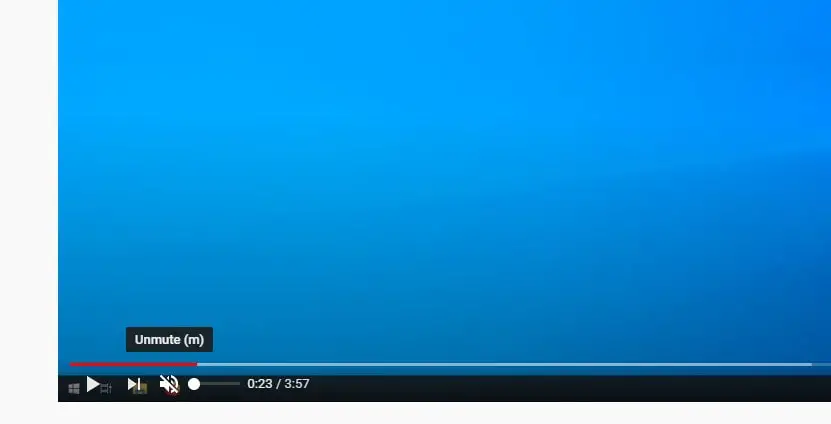
Ομοίως, εάν ρυθμίσετε την ένταση του ήχου του συστήματος του υπολογιστή σας στο χαμηλότερο επίπεδο ή χρησιμοποιείτε εξωτερικά ηχεία που είναι απενεργοποιημένα ή σε σίγαση, ενδέχεται να μην αντιμετωπίσετε προβλήματα ήχου.Ελέγξτε τον ήχο του συστήματος,
Εάν χρησιμοποιείτε εξωτερικό σύστημα surround ή ηχείο, ελέγξτε τη ρύθμιση έντασης ήχου της συσκευής και προσαρμόστε ανάλογα, καθώς και τη σύνδεση των ηχείων.
Τώρα ας δούμε πώς να διορθώσετε το YouTube χωρίς πρόβλημα ήχου.
Αυξήστε την ένταση στο μίξερ έντασης
- Κάντε δεξί κλικ στο εικονίδιο του ήχου στη γραμμή εργασιών και κάντε κλικ στο ΆνοιγμαΜίκτης έντασης
- Εδώ, στην ενότητα "Εφαρμογές", θα μπορείτε να δείτε τον όγκο κάθε εφαρμογής.
- Ελέγξτε εάν το πρόγραμμα περιήγησης Chrome εμφανίζεται σε αυτήν τη λίστα.
- Και φροντίστε να σύρετε το ρυθμιστικό έντασης μέχρι την κορυφή.Αυξάνει την ένταση.
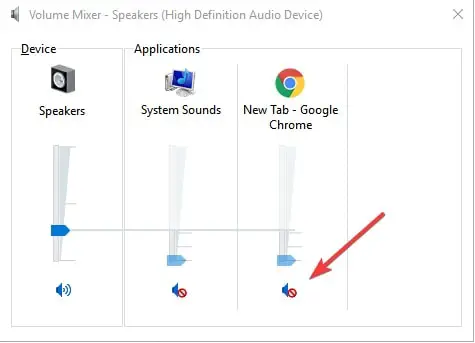
Ελέγξτε τον ήχο του συστήματος
Ας ελέγξουμε αν ο ήχος του συστήματος λειτουργεί σωστά.Κάνε αυτό
- Κάντε δεξί κλικ στο εικονίδιο ήχου στη γραμμή εργασιών και επιλέξτε Ήχος
- Κάντε κλικ στο κουμπί δοκιμής εδώ.Εάν δεν υπάρχει ήχος, πρέπει να ελέγξετε τις ρυθμίσεις του συστήματος.
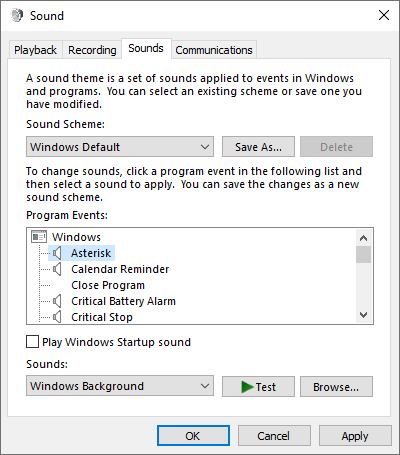
Εκτελέστε το πρόγραμμα αντιμετώπισης προβλημάτων ήχου
Τα Windows 10 συνοδεύονται από ένα ενσωματωμένο πρόγραμμα αντιμετώπισης προβλημάτων ήχου, μπορείτε να το χρησιμοποιήσετε για να λύσετε το πρόβλημα που θέλετε να αντιμετωπίσετε.Εκτελέστε το πρόγραμμα αντιμετώπισης προβλημάτων ήχου αναπαραγωγής και αφήστε τα Windows να λύσουν αυτόματα το πρόβλημα για εσάς.
- Πατήστε Windows + X και επιλέξτε ρυθμίσεις,
- Κάντε κλικ στην Ενημέρωση και ασφάλεια και, στη συνέχεια, αντιμετώπιση προβλημάτων,
- Στη συνέχεια κάντε κλικ σε άλλους συνδέσμους αντιμετώπισης προβλημάτων
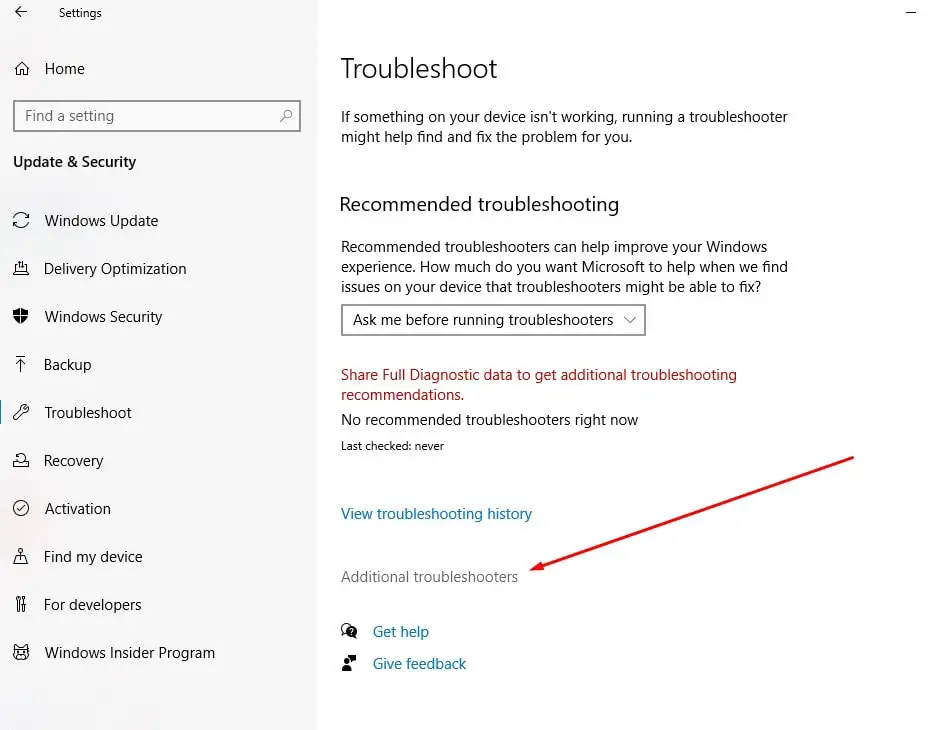
- Βρείτε και επιλέξτε την αναπαραγωγή του ήχου και, στη συνέχεια, κάντε κλικ στην επιλογή "Εκτέλεση του εργαλείου αντιμετώπισης προβλημάτων",
- Περιμένετε να εντοπίσει το πρόβλημα και να σας βοηθήσει να το λύσετε.
- Αφού ολοκληρωθεί η διαδικασία διάγνωσης, επανεκκινήστε τον υπολογιστή και ελέγξτε αν δεν υπάρχει άλλος ήχος και δεν υπάρχει πρόβλημα ήχου στο YouTube.
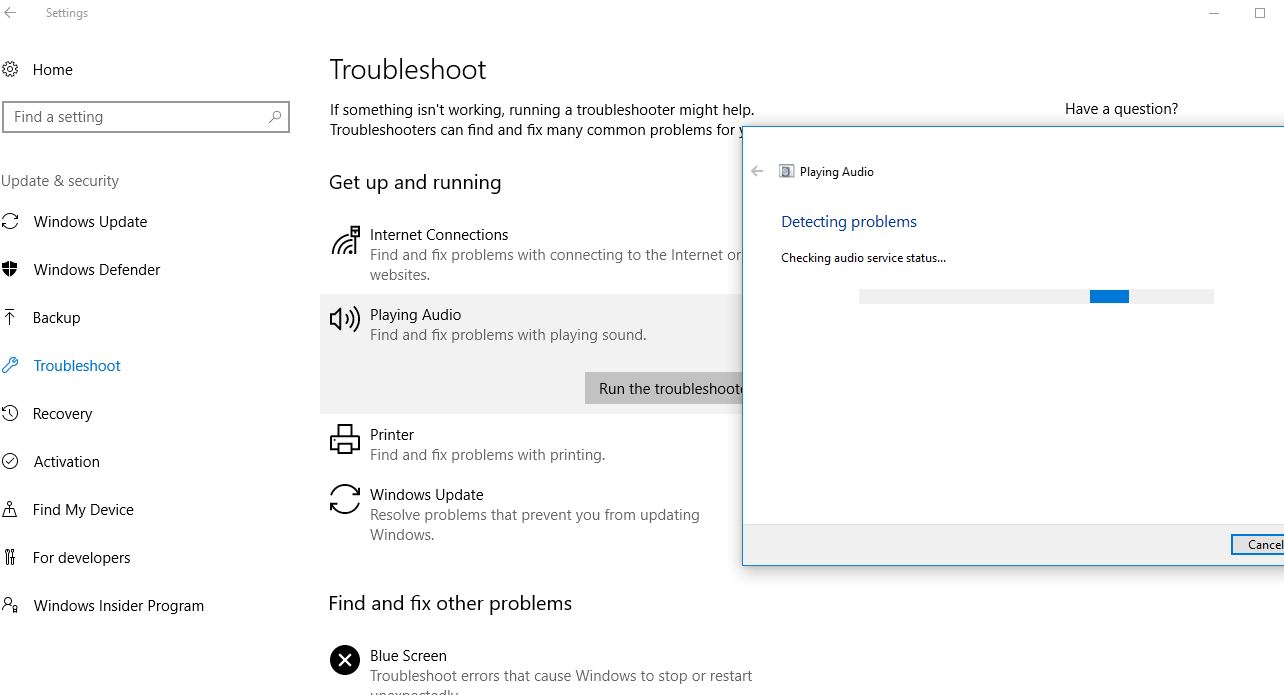
Ενημερώστε το πρόγραμμα οδήγησης της κάρτας ήχου
Εάν δεν αντιμετωπίζετε προβλήματα ήχου στον υπολογιστή σας με Windows 10, ενδέχεται να είναι εγκατεστημένο ένα παλιό πρόγραμμα οδήγησης κάρτας ήχου στον υπολογιστή σας.Και η ενημέρωση του προγράμματος οδήγησης της κάρτας ήχου μπορεί να διορθώσει το πρόβλημα χωρίς ήχο στη συσκευή.
- Πατήστε το πλήκτρο Windows + X και επιλέξτε Διαχείριση Συσκευών,
- Αυτό θα εμφανίσει μια λίστα με όλα τα εγκατεστημένα προγράμματα οδήγησης συσκευών στον υπολογιστή σας,
- Κάντε κύλιση προς τα κάτω για να βρείτε "Χειριστήρια ήχου, βίντεο και παιχνιδιών«Και επεκτείνομαι,
- Κάντε δεξί κλικ στο πρόγραμμα οδήγησης που θέλετε να χρησιμοποιήσετε ως το τρέχον σύστημα ήχου και, στη συνέχεια, κάντε κλικ στην επιλογή Ενημέρωση προγράμματος οδήγησης.
- Θα σας ζητηθεί "Πώς αναζητάτε προγράμματα οδήγησης;"Επιλογές κλικ"Αυτόματη αναζήτηση για ενημερωμένο λογισμικό προγράμματος οδήγησης"Για να επιτρέψετε στο Windows Update να κατεβάσει και να εγκαταστήσει το πιο πρόσφατο πρόγραμμα οδήγησης ήχου στη συσκευή σας.
- Όταν τελειώσετε, επανεκκινήστε τον υπολογιστή σας και ελέγξτε εάν η ενημέρωση του προγράμματος οδήγησης ήχου έχει λύσει το πρόβλημά σας
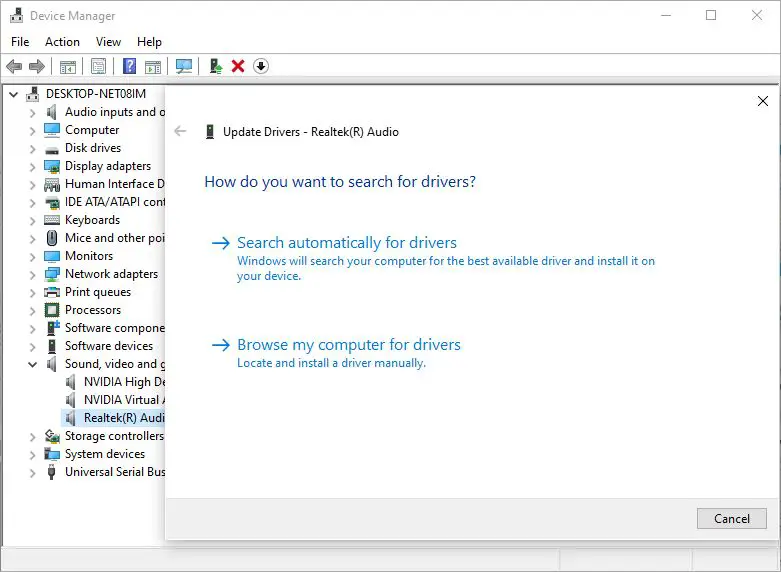
Επιπλέον, κατεβάστε το πιο πρόσφατο πρόγραμμα οδήγησης ήχου από τον ιστότοπο του κατασκευαστή της συσκευής και εγκαταστήστε το στον υπολογιστή.
Ελέγξτε για προβλήματα προγράμματος περιήγησης
έχοντας ως αποτέλεσμαΔεν υπάρχει ήχος στο YouTubeΜια άλλη κοινή αιτίαΜπορεί να είναι το πρόγραμμα περιήγησής σας.Εάν το πρόγραμμα περιήγησής σας δεν έχει ενημερωθεί στην πιο πρόσφατη έκδοση, ενδέχεται να αντιμετωπίσετε αυτό το είδος σφάλματος. Δοκιμάστε να ενημερώσετε το πρόγραμμα περιήγησής σας και ελέγξτε εάν επιλύθηκε το πρόβλημα χωρίς ήχο.
Εκκαθαρίστε ξανά όλα τα αρχεία προσωρινής μνήμης και τα προσωρινά αρχεία στο Chrome και απενεργοποιήστε την επέκταση chrome, κάτι που μπορεί να βοηθήσει στην επίλυση αυτού του προβλήματος.
Μπορείτε επίσης να δοκιμάσετε να παίξετε το βίντεο σε άλλα προγράμματα περιήγησης ιστού για να ελέγξετε εάν το πρόβλημα βρίσκεται στο πρόγραμμα περιήγησης.Εάν ναι, ίσως χρειαστεί να εξετάσετε το ενδεχόμενο επαναφοράς ή επανεγκατάστασης του προγράμματος περιήγησης ιστού.
Αναπαραγωγή βίντεο youtube σε παράθυρο ανώνυμης περιήγησης
Ανοίξτε ένα νέο παράθυρο ανώνυμης περιήγησης και προσπαθήστε να αναπαράγετε ένα βίντεο youtube σε αυτό για να προσδιορίσετε εάν ένα πρόβλημα του προγράμματος περιήγησης (όπως πάρα πολλά αρχεία προσωρινής αποθήκευσης) είναι η αιτία της έλλειψης ήχου στο YouTube.
- Ανοίξτε το πρόγραμμα περιήγησης Chrome,
- Τώρα, πατήστε τη συντόμευση πληκτρολογίου Ctrl + Shift + N για να ανοίξετε το παράθυρο ανώνυμης περιήγησης του Chrome,
- Επιπλέον, μπορείτε να κάνετε κλικ στις τρεις τελείες στην επάνω δεξιά γωνία και να επιλέξετε «Άνοιγμα νέου παραθύρου ανώνυμης περιήγησης».
- Επισκεφτείτε το youtube.com και παίξτε το βίντεο που σας αρέσει.
Ενημερώστε το Flash Player
Η απεγκατάσταση και επανεγκατάσταση του Adobe Flash Player είναι αποτελεσματική για πολλούς χρήστες Windows που αντιμετωπίζουν τα ίδια προβλήματα με εσάς.
Αυτές οι λύσεις βοηθούν στην επίλυση του προβλήματος χωρίς ήχο του YouTube στα Windows 10/11;Ενημερώστε μας στα σχόλια παρακάτω.
Συνήθεις ερωτήσεις για το YouTube No Sound
Αυτό μπορεί να οφείλεται στο ότι ο ήχος της συσκευής σας έχει τεθεί σε σίγαση ή το ίδιο το βίντεο δεν έχει ήχο ή η ένταση του προγράμματος αναπαραγωγής έχει ρυθμιστεί στο 0.Ελέγξτε πρώτα εάν ο ήχος της συσκευής σας μπορεί να αναπαράγει κανονικά τους ήχους άλλων εφαρμογών και προσαρμόστε κατάλληλα την ένταση.
Δοκιμάστε να επανεκκινήσετε τη συσκευή σας και να ανοίξετε ξανά την εφαρμογή YouTube.Εάν το πρόβλημα παραμένει, ίσως χρειαστεί να ενημερώσετε την εφαρμογή ή το πρόγραμμα περιήγησής σας YouTube στην πιο πρόσφατη έκδοση.
Ίσως χρειαστεί να ελέγξετε τις ρυθμίσεις του προγράμματος περιήγησής σας για να δείτε εάν είναι ενεργοποιημένη η "λειτουργία σίγασης" ή η "λειτουργία αυτόματης αναπαραγωγής βίντεο".Η κατάλληλη προσαρμογή αυτών των ρυθμίσεων θα επιλύσει το πρόβλημα.

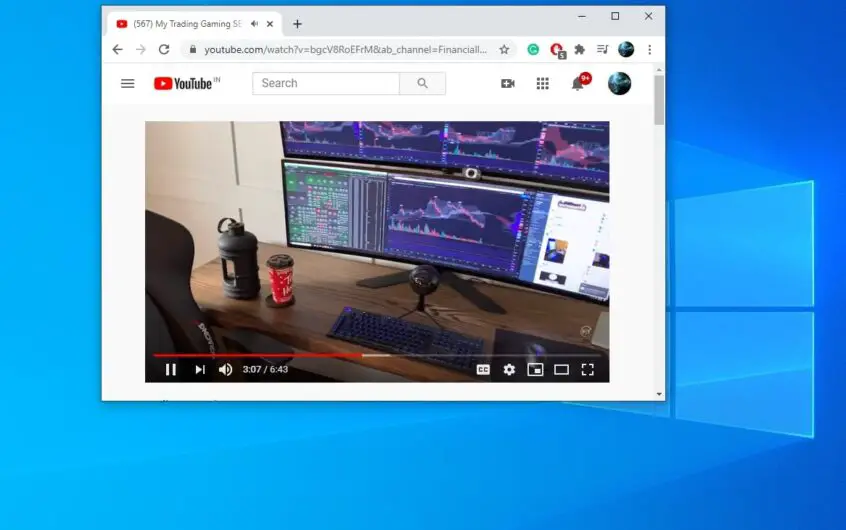




![[Διορθώθηκε] Το Microsoft Store δεν μπορεί να κατεβάσει εφαρμογές και παιχνίδια](https://oktechmasters.org/wp-content/uploads/2022/03/30606-Fix-Cant-Download-from-Microsoft-Store.jpg)
![[Διορθώθηκε] Το Microsoft Store δεν μπορεί να πραγματοποιήσει λήψη και εγκατάσταση εφαρμογών](https://oktechmasters.org/wp-content/uploads/2022/03/30555-Fix-Microsoft-Store-Not-Installing-Apps.jpg)
